ऐक्शन स्ट्रिप की मदद से लोग, सेकंडरी या टर्शियरी कार्रवाइयां तुरंत टैप करके कर सकते हैं.
ज़रूरी शर्तें
- ऐक्शन स्ट्रिप में ज़्यादा से ज़्यादा दो ऐक्शन बटन इस्तेमाल किए जा सकते हैं. हालांकि, मैप वाले टेंप्लेट में ज़्यादा से ज़्यादा चार बटन इस्तेमाल किए जा सकते हैं.
- हर टेंप्लेट के लिए, सिर्फ़ एक लेबल बटन (लेबल और आइकॉन के साथ) इस्तेमाल किया जा सकता है.
- बटन का क्रम, ऐप्लिकेशन तय करता है.
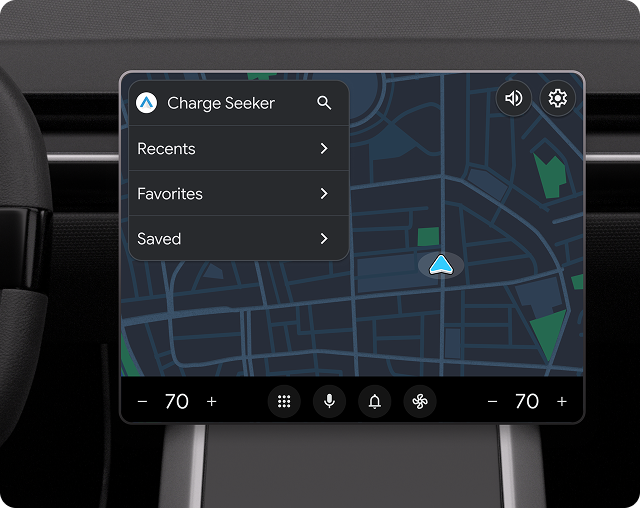
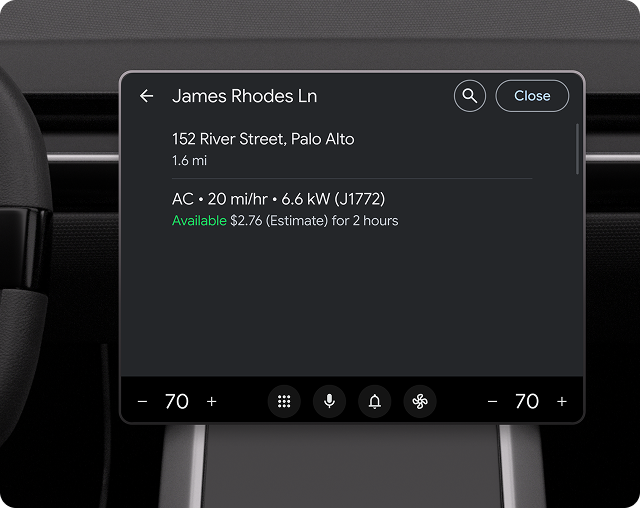
मार्गदर्शन
- प्राइमरी ऐक्शन के बजाय, सेकंडरी या टर्शरी ऐक्शन के लिए ऐक्शन स्ट्रिप का इस्तेमाल करें. हालांकि, नेविगेशन टेंप्लेट पर ऐसा न करें. प्राइमरी ऐक्शन के लिए, फ़्लोटिंग ऐक्शन बटन या बटन का इस्तेमाल करें.
- नेविगेशन टेंप्लेट पर ऐक्शन स्ट्रिप कब दिखती है और कब नहीं दिखती, इस बारे में जानकारी के लिए ऐक्शन स्ट्रिप की दृश्यता लेख पढ़ें.
- एक ही समय पर, ऐक्शन स्ट्रिप और फ़्लोटिंग ऐक्शन बटन, दोनों को शामिल न करें.
मैप वाले टेंप्लेट पर ऐक्शन स्ट्रिप का इस्तेमाल करना
मैप वाले टेंप्लेट में, कार्रवाई की पट्टी में ज़्यादा से ज़्यादा चार बटन शामिल हो सकते हैं. जैसा कि यहां दिए गए उदाहरणों में दिखाया गया है.
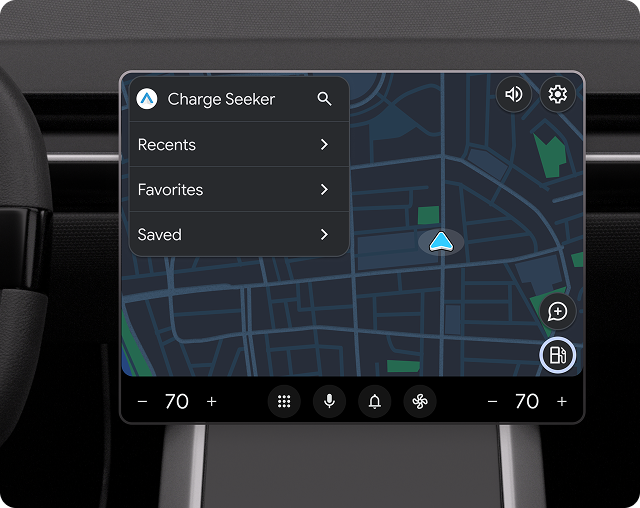
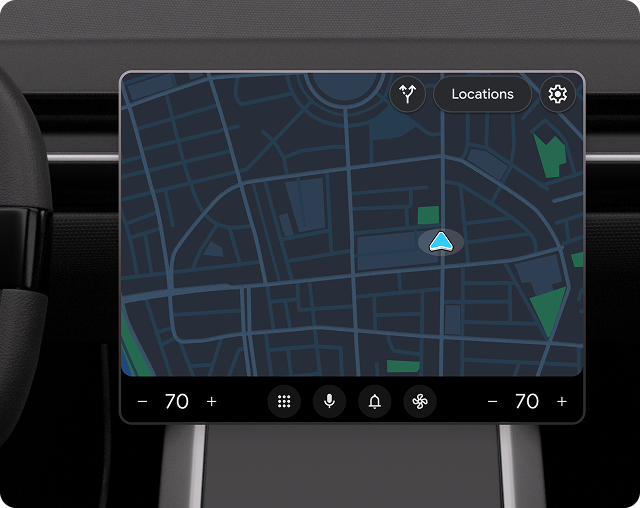
ऐक्शन स्ट्रिप के दिखने की सेटिंग
ऐप्लिकेशन लाइब्रेरी, आम तौर पर उपयोगकर्ता के इंटरैक्शन के आधार पर, मैप पर आधारित टेंप्लेट में ऐक्शन स्ट्रिप और मैप ऐक्शन स्ट्रिप को दिखाने और छिपाने का काम करती है. ये उदाहरण देखें:
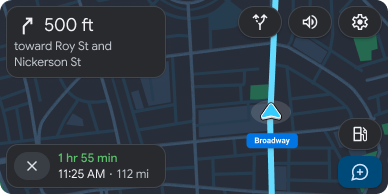
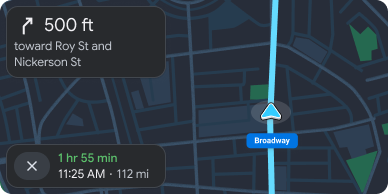
अपवाद
आपके ऐप्लिकेशन, ऐक्शन स्ट्रिप में मौजूद कार्रवाइयों को हमेशा दिखने वाली कार्रवाइयों के तौर पर फ़्लैग कर सकते हैं, ताकि वे गायब न हों.
स्क्रीन पर ज़्यादा जानकारी न दिखे, इसके लिए Car App Library, छोटी स्क्रीन पर 10 सेकंड के बाद ऐक्शन स्ट्रिप को छिपा सकती है. ऐसा तब भी हो सकता है, जब रोटरी फ़ोकस चालू हो.

